WPS文档取消私密文档保护的方法教程
时间:2023-07-19 08:59:19作者:极光下载站人气:151
wps文档是一款非常好用的办公软件,很多小伙伴都在使用。在WPS文档中有一个“私密文档保护”功能,开启该功能后可以将文字转为私密文档,可以添加指定人进行查看和编辑等操作,这样可以提高信息的安全度。如果后续我们不再需要私密保护,小伙伴们知道具体该如何进行操作吗,其实操作方法是非常简单的,只需要进行几个非常简单的操作步骤就可以了,小伙伴们可以打开自己的Wps软件后一起动手操作起来,看看最终的文档效果。接下来,小编就来和小伙伴们分享具体的操作步骤了,有需要或者时有兴趣了解的小伙伴们快来和小编一起往下看看吧!
操作步骤
第一步:点击打开wps文档进入编辑界面;

第二步:在“审阅”选项卡中点击“文档权限”;
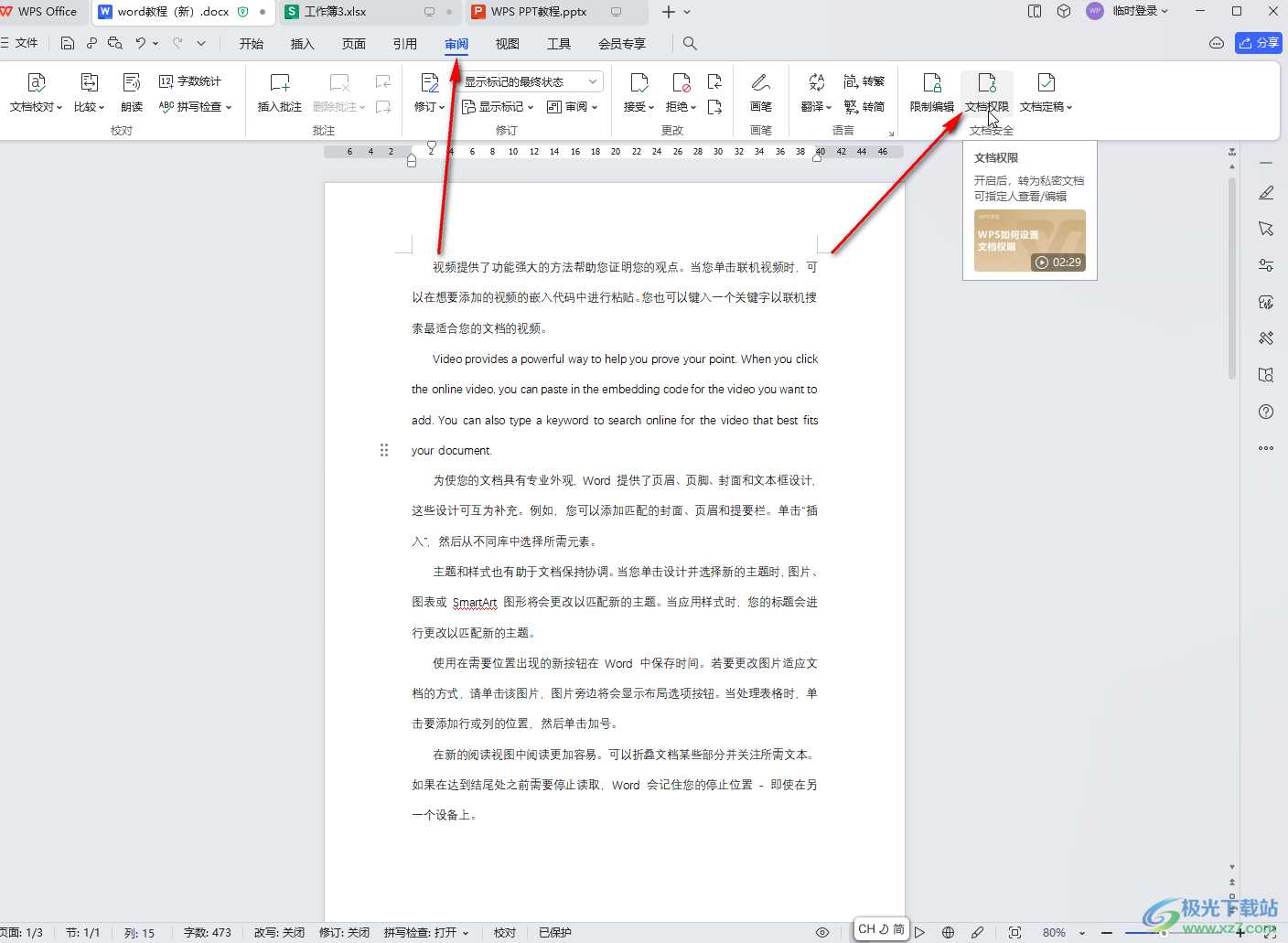
第三步:可以看到“私密文档保护”处显示“已保护”,点击一下右侧的开关;
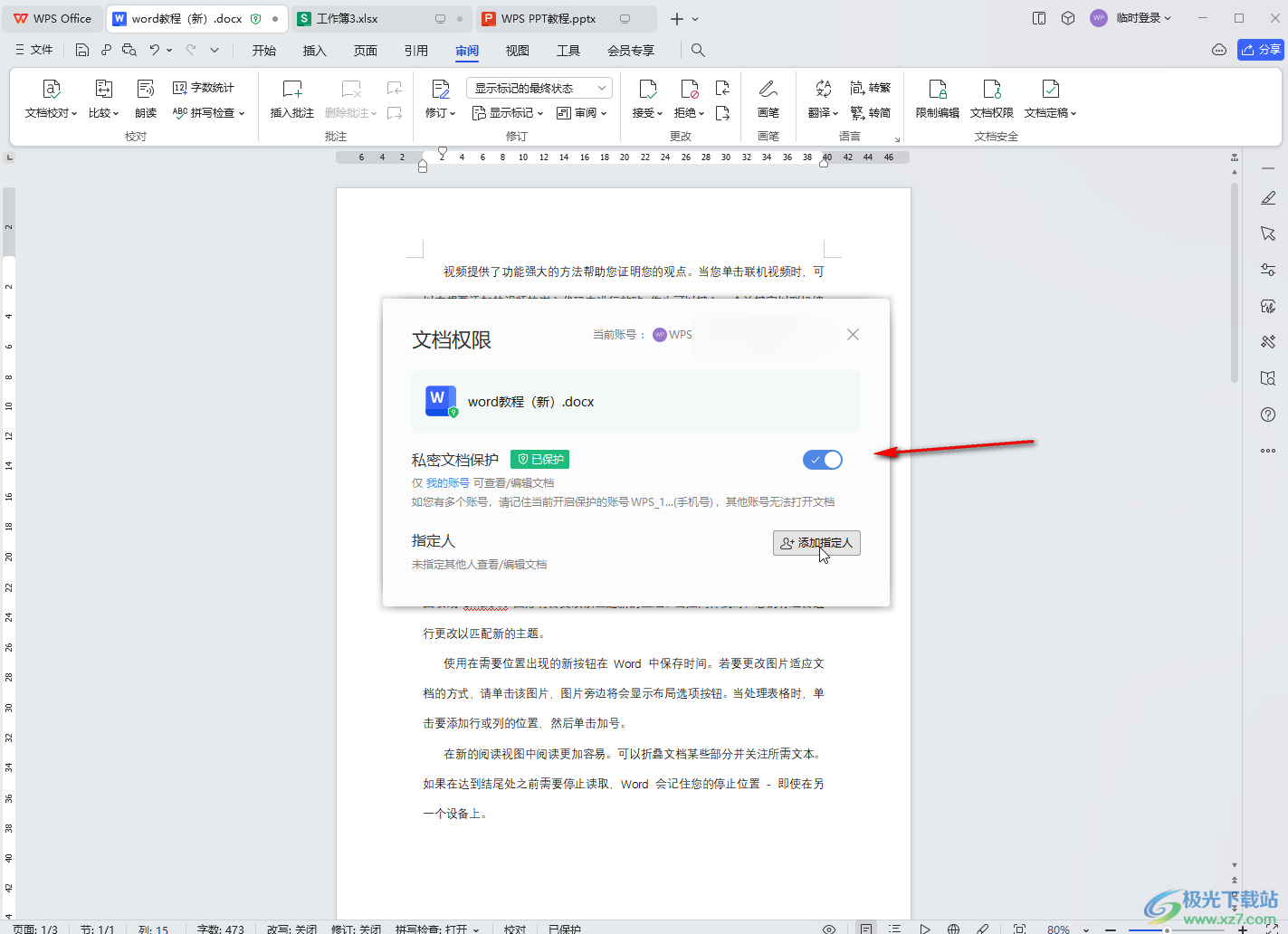
第四步:弹出提示窗口后点击“确定”;
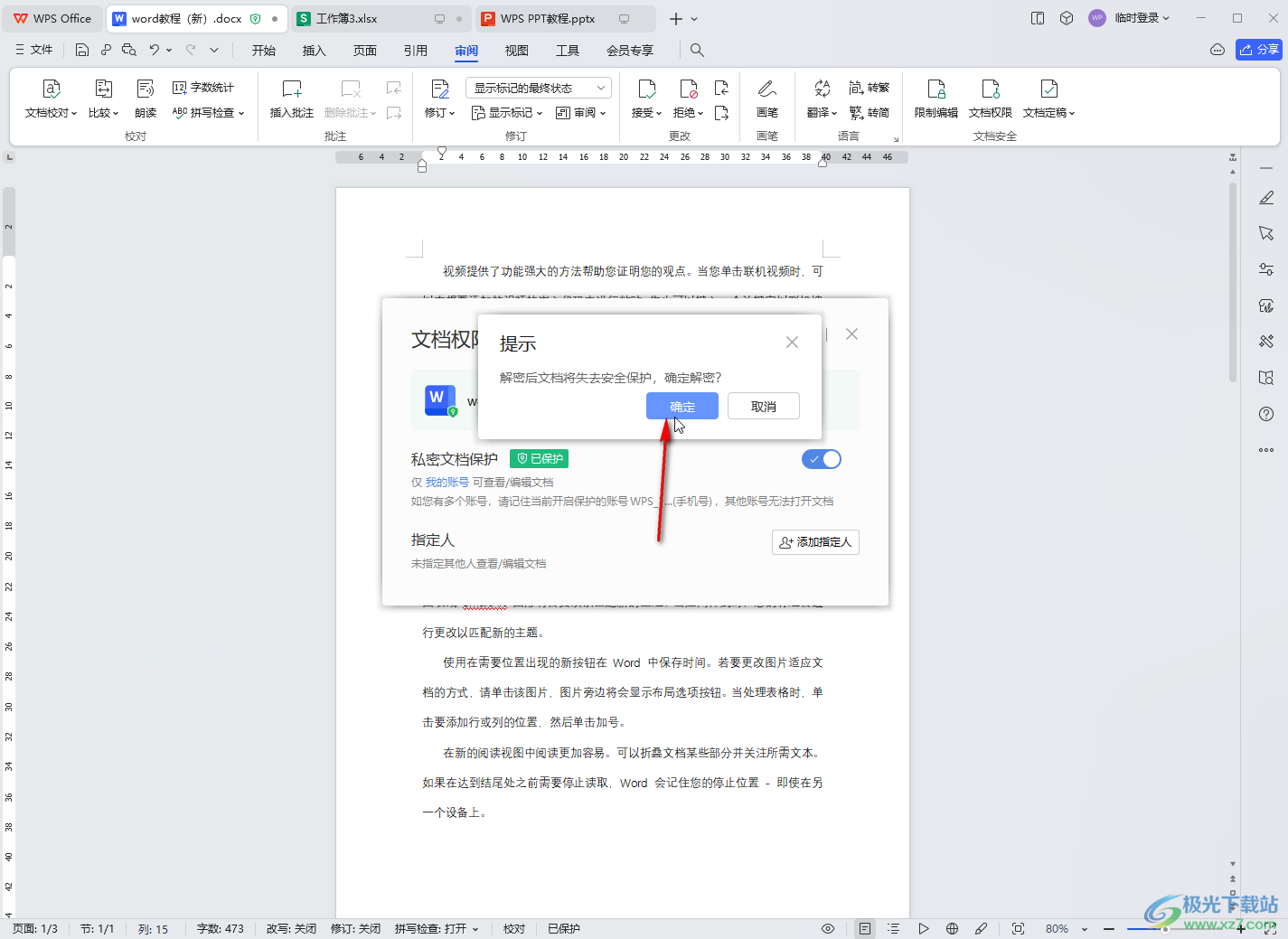
第五步:可以看到变为“未保护”的状态了,后面的开关也是关闭的状态。
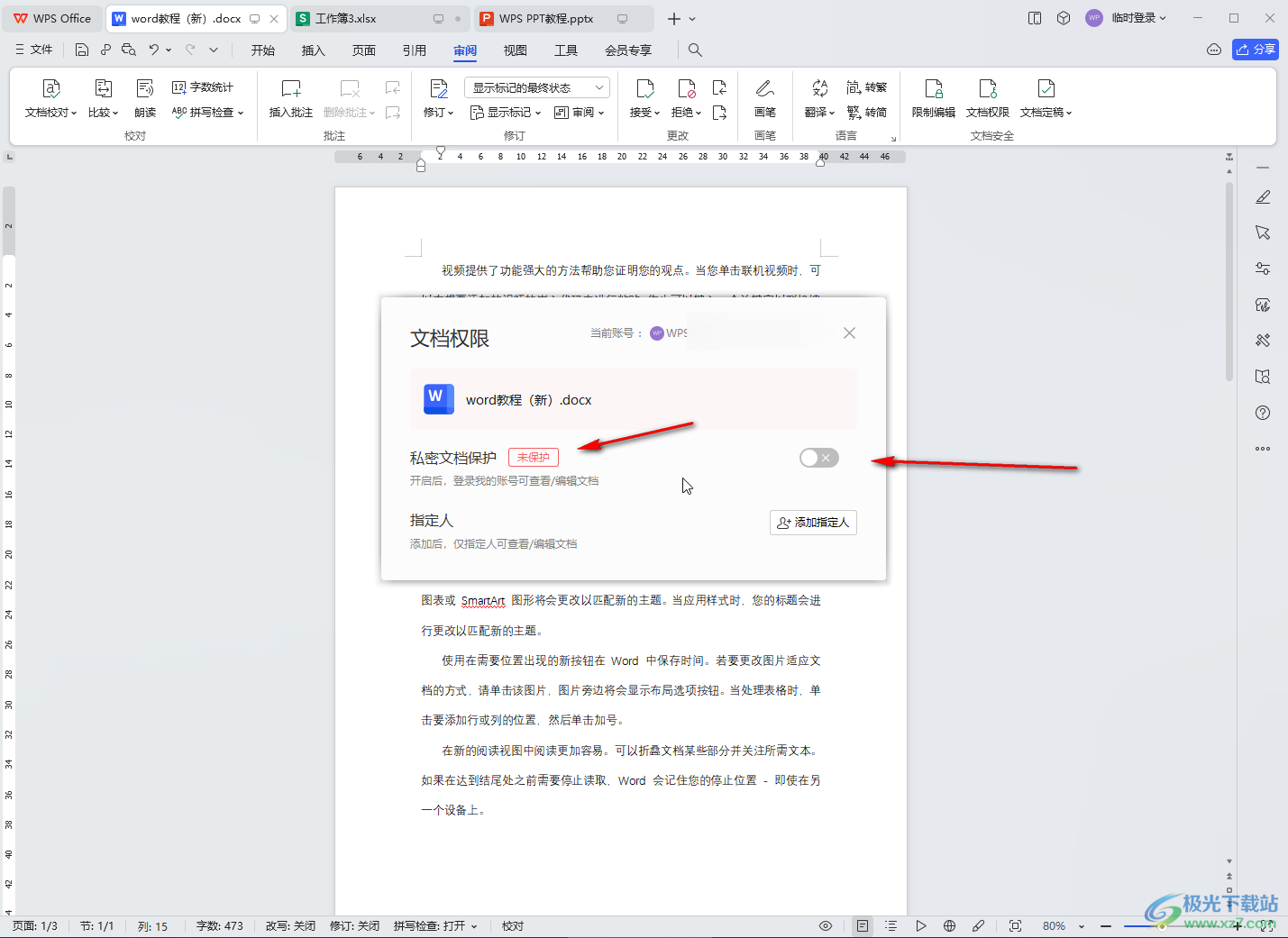
以上就是电脑版WPS文档中取消思维文档保护的方法教程的全部内容了。以上步骤操作起来都是非常简单的,小伙伴们可以打开自己的软件后一起动手操作起来。

大小:240.07 MB版本:v12.1.0.18608环境:WinAll, WinXP, Win7, Win10
- 进入下载
标签WPS Word,私密文档
相关下载
热门阅览
- 1百度网盘分享密码暴力破解方法,怎么破解百度网盘加密链接
- 2keyshot6破解安装步骤-keyshot6破解安装教程
- 3apktool手机版使用教程-apktool使用方法
- 4mac版steam怎么设置中文 steam mac版设置中文教程
- 5抖音推荐怎么设置页面?抖音推荐界面重新设置教程
- 6电脑怎么开启VT 如何开启VT的详细教程!
- 7掌上英雄联盟怎么注销账号?掌上英雄联盟怎么退出登录
- 8rar文件怎么打开?如何打开rar格式文件
- 9掌上wegame怎么查别人战绩?掌上wegame怎么看别人英雄联盟战绩
- 10qq邮箱格式怎么写?qq邮箱格式是什么样的以及注册英文邮箱的方法
- 11怎么安装会声会影x7?会声会影x7安装教程
- 12Word文档中轻松实现两行对齐?word文档两行文字怎么对齐?
网友评论